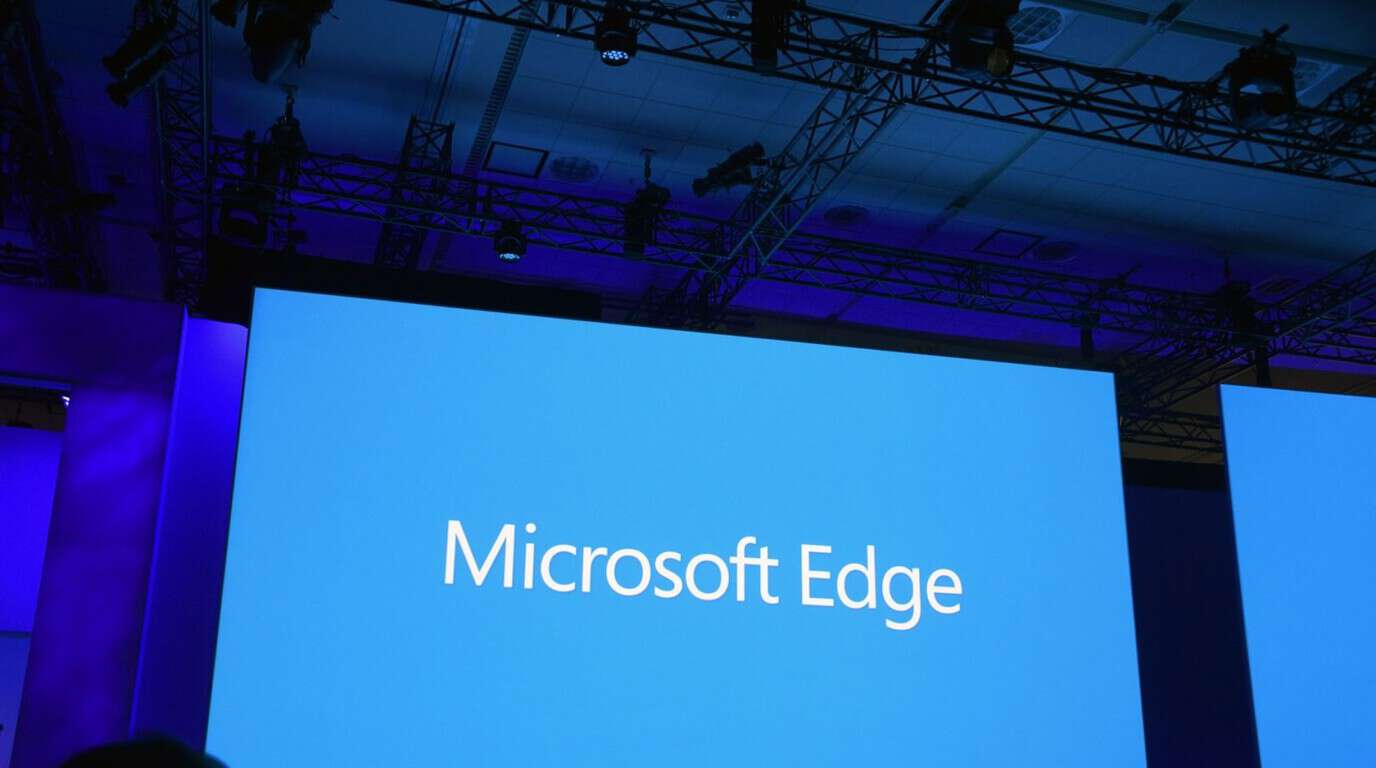Sådan kan du downloade en Windows 10 ISO uden Media Creation Tool
Køb en Windows 10 produktnøgle
Besøg downloadsiden for Windows 10 i Microsoft Edge
Åbn udviklerværktøjsmenuen i Edge
Vælg emuleringsfanen
Vælg useragent-strengen "Apple Safari (iPad), og lad siden genindlæse
Vælg Windows 10 og download ISO
Der er masser af måder at downloade en Windows ISO på, men det er normalt via et websted, der ikke understøttes af Microsoft . Du kan også downloade Windows Media Creation Tool, hvis du leder efter den enkleste måde at installere Windows 10 på . Men jeg opdagede en nemmere måde at downloade en Windows 10 ISO-fil uden at bruge Windows Media Creation Tool. Det viser sig, at alt hvad du behøver er Microsoft Edge .
Der er en række anvendelser for en Windows ISO-fil. Hvis du ejer en Mac, kan du bruge den til at installere Windows 10 eller konfigurere Windows 10 i en virtuel maskine-applikation. Uanset hvad, skal du bruge en Windows 10 ISO-fil. Men bare at have den gratis Windows 10 ISO-fil er ikke en gratis Windows-licens. Mac-brugere, brugerdefinerede pc-byggere og enhver, der installerer på en virtuel maskine, skal bruge en Windows-produktnøgle for lovligt at installere Windows 10.
Hvis du skal købe en Windows 10-produktnøgle, kan du købe en fysisk kopi eller digital download fra Microsoft Store . Her er priserne for en Windows 10 produktnøgle:
Windows 10 Home $139,00
Windows 10 Pro $199,99
Windows 10 Pro til arbejdsstationer $309,00
Med det af vejen, her er trinene til at downloade en Windows 10 ISO-fil ved hjælp af Microsoft Edge.
1. Åbn Microsoft Edge.
2. Gå til https://www.microsoft.com/en-us/software-download/windows10 .
3. Åbn menuen Microsoft Edge.
4. Åbn udviklerværktøjer
5. Åbn fanen emulering.
6. Vælg brugeragentstrengen "Apple Safari (iPad)." Vent et øjeblik på, at websiden genindlæses.
7. Vælg Windows 10 og dine sprogindstillinger. Download 64-bit eller 32-bit versionen af Windows 10. Bemærk venligst: Downloadlinket udløber efter 24 timer.
Ved at indstille din brugeragent til Apple Safari (iPad), spoofer du downloadwebstedet til at tro, at du ikke er på Windows, så du kan helt omgå ved at bruge Media Creation Tool. En anden ting at overveje er Windows 10 ISO, som du downloader, er Windows 10 April-opdateringen og inkluderer ikke nogen af de nye opdateringer, inklusive juni-opdateringen (KB4284835), så du bliver nødt til at bruge Windows Update for at holde din pc oppe- til dato. Desuden er ISO-versionen af Windows Media Creation Tool cirka 500 MB mindre, hvis du har bekymringer om filstørrelsen. Alternativt, hvis du er en Windows Insider , kan du også downloade de nyeste Windows Insider Preview build ISO'er .